Premiere Proで動画編集 不透明度の設定
クリップの不透明度を調整する
不透明度はキーフレームを設定することによって、フェードインやフェードアウトへの利用も可能な便利な機能です。
不透明度設定の準備
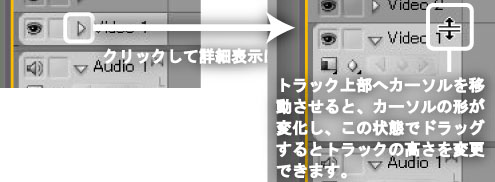
透明度を操作しようとするトラックが詳細表示になっていない場合は、詳細表示に切り替えておきます。また、このとき、トラックの高さも少し広げておくと、後の操作がしやすいでしょう。
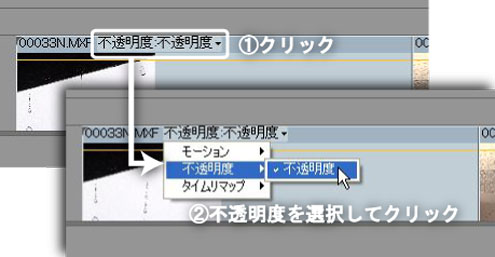
タイムライン上の表示が不透明度になっていない場合は不透明度に変更します。
クリップ全体の不透明度を変更する場合
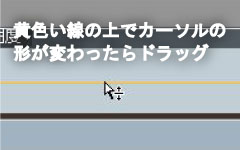
タイムライン上に並んだ1つのクリップ全体の不透明度を変更したい場合には、クリップに表示されている黄色い線上へカーソルを移動し、上下にドラッグすると不透明度を変更出来ます。
クリップの不透明度を部分的に変更したい場合
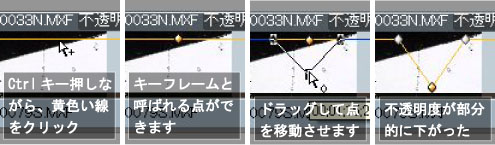
Premiereでは、キーフレームと呼ばれる点をを打って、エフェクトやアニメーシンのパラメータを変化させることが可能です。特に、不透明度や、音声の音量などは、タイムライン上の線によって、折れ線グラフのように視覚的に設定可能で分かりやすく便利です。
クリップの不透明度はフェードイン、フェードアウト、ディゾルブとしても利用可能で、とても便利ですので、是非使用してみてください。
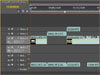
Adobe Premiereの解説 トップ
adobe Premiereは、キャプチャー(PCへの取り込み)、編集、エフェクト、書き出しの出来る統合編集ソフト。もちろんテロップや静止画入れる事も可能です。
adobe Premiereは、キャプチャー(PCへの取り込み)、編集、エフェクト、書き出しの出来る統合編集ソフト。もちろんテロップや静止画入れる事も可能です。
デジカメ 動画編集 花の名所・観光スポット 旅行情報 HANGAR7
当サイトはリンクフリーです。
© 2008-,hangar7,All Rights Reserved
その他の人気コンテンツ
更新情報
